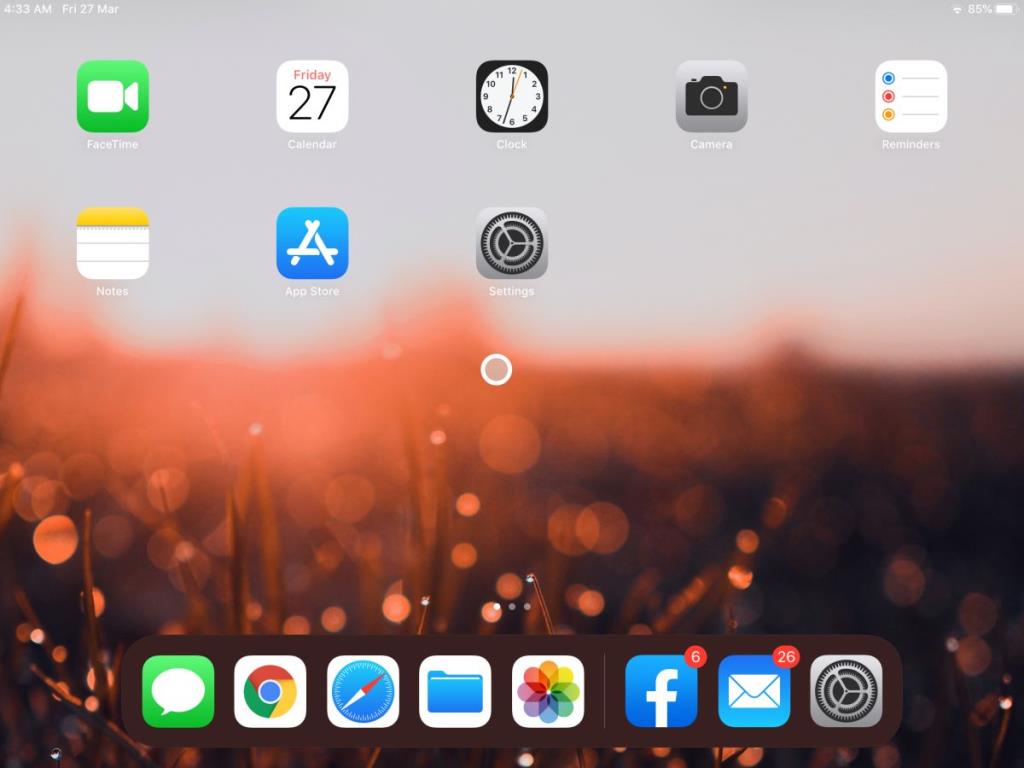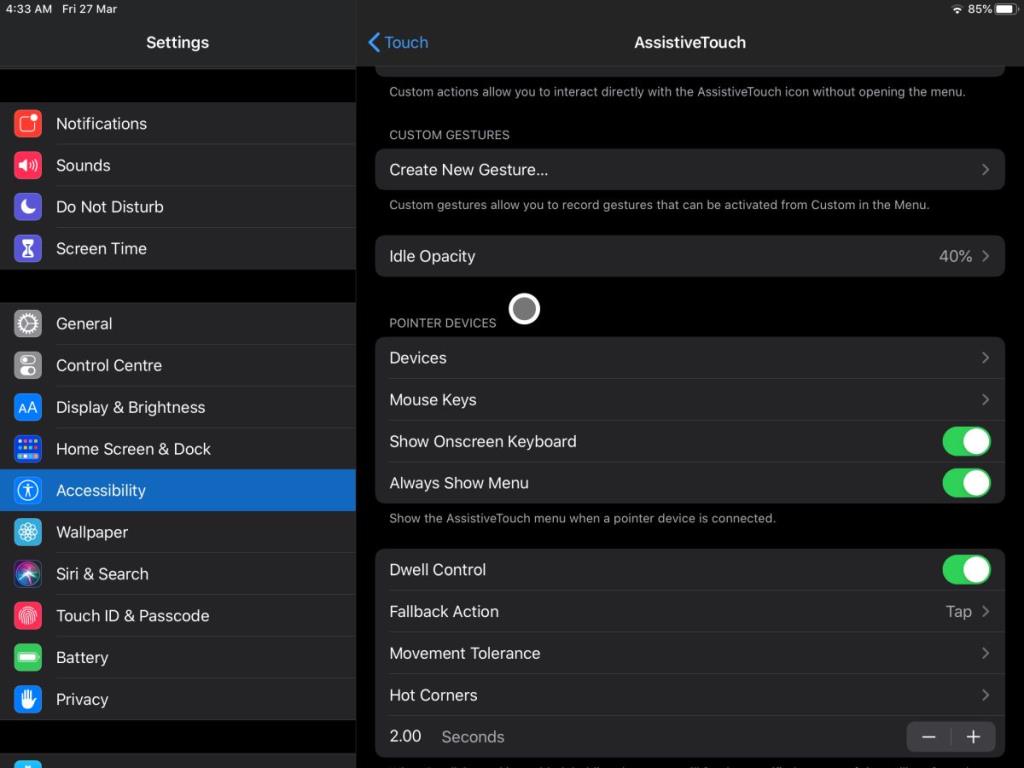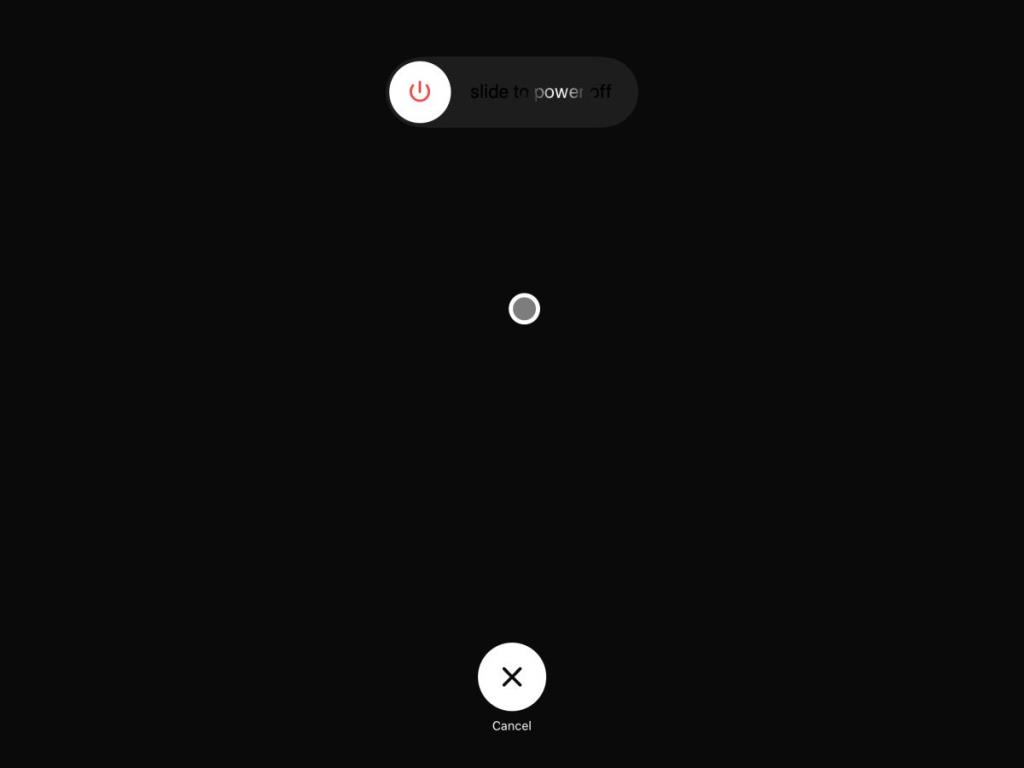De iPad ondersteunt een Bluetooth-muis . U kunt het net als op uw bureaublad als een aanwijsapparaat gebruiken. Dit is een nieuwe functie die is toegevoegd in iPadOS 13 en hoewel het een uitstekende verbetering is voor degenen die het apparaat vaak gebruiken, heeft het een paar vreemde bugs. Het lijkt erop dat de aanwijzer zo nu en dan kan vastlopen. Het probleem doet zich zelfs voor op de stabiele iPadOS 13.4-versie die deze week is uitgebracht. Hier leest u hoe u het kunt repareren.
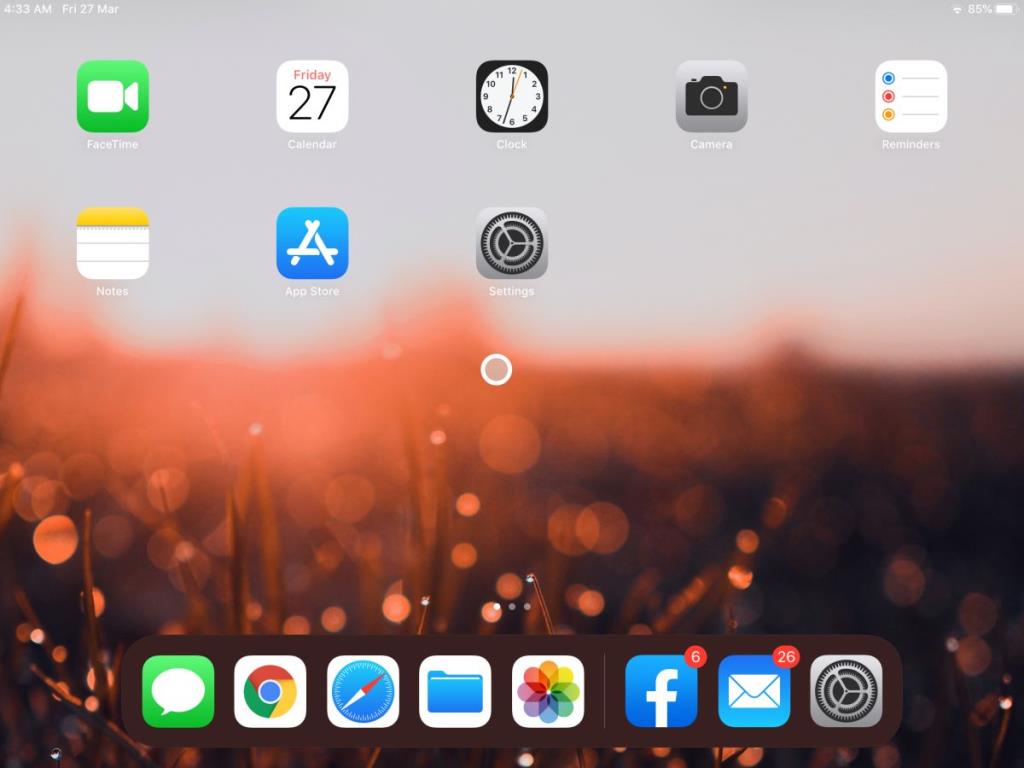
Fix muisaanwijzer vast op iPad
Deze bug komt voor in een paar verschillende variaties, maar de meest voorkomende is waar de aanwijzer gecentreerd is op het scherm en er geen klikken, tikken of vegen worden geregistreerd via de muis. Het aanraakscherm werkt in de meeste gevallen nog steeds, dus het eerste dat u moet doen, is de muis loskoppelen. Als het verbinding maakt via een dongle, kunt u het loskoppelen, zelfs als het aanraakscherm is vastgelopen. Als het rechtstreeks via Bluetooth is verbonden, moet u Bluetooth op de iPad uitschakelen.
Lukt dat niet, open dan de app Instellingen en ga naar Toegankelijkheid. Selecteer Touch>AssistiveTouch. Schakel AssistiveTouch in/uit. Scroll naar beneden en schakel de Dwell-schakelaar in.
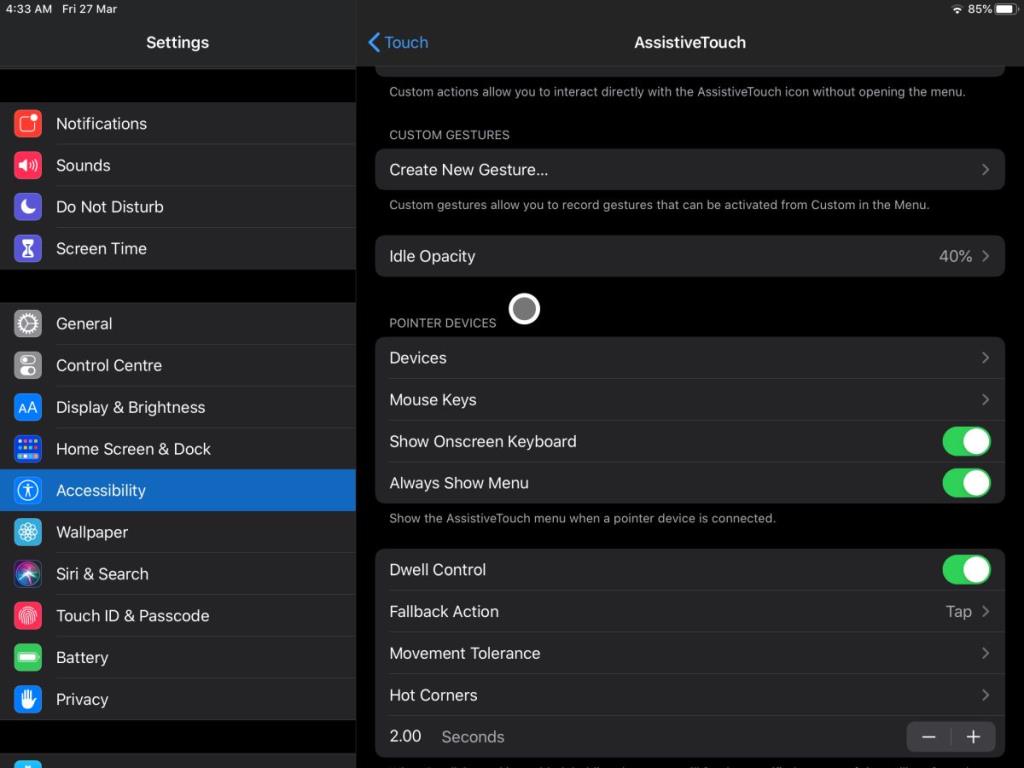
Als dit niet werkt, of als de iPad is vastgelopen tot een punt waarop zelfs het aanraakscherm niet meer reageert, moet u de iPad geforceerd opnieuw opstarten.
Als uw iPad een startknop heeft, houdt u de aan / uit-knop en de startknop ingedrukt totdat u het Apple-logo ziet. Het kan tot 30 seconden duren voordat het verschijnt.
Als uw iPad geen Home-knop heeft, moet u eerst op de knop Volume omhoog drukken en deze snel weer loslaten. Druk vervolgens op de knop Volume omlaag en laat deze snel weer los. Houd daarna de wake / power-knop ingedrukt totdat je het Apple-scherm ziet.
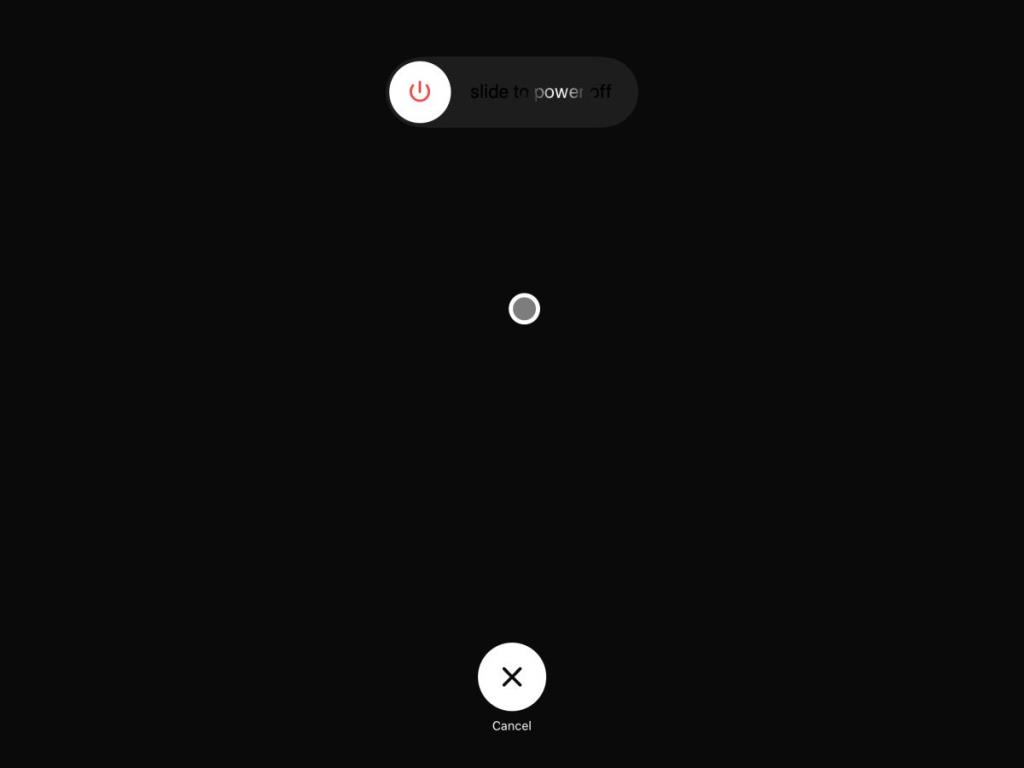
Wanneer de iPad weer wordt ingeschakeld, zou u de muisaanwijzer opnieuw moeten kunnen verplaatsen. Als hij nog steeds vastzit, verwijder dan de muis of zet hem uit, of haal hem buiten het bereik van de iPad en forceer hem opnieuw.
Zodra u weer met de iPad kunt communiceren, kunt u ervoor kiezen om de muis opnieuw te koppelen of helemaal te verwijderen.
Deze bug bestaat al een tijdje en er zijn gebruikers die erover klagen in een paar forums, maar het lijkt erop dat het nog moet worden verholpen. Muisondersteuning op de iPad zelf is een beetje glitchy, zelfs op de nieuwere modellen, dus de functie zou behoorlijk wat verbetering kunnen gebruiken.